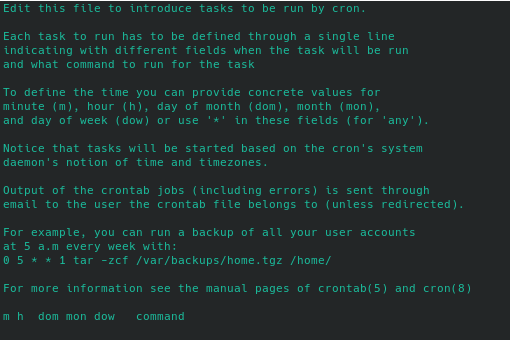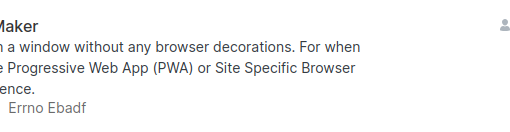Ya hace más de 25 años que empezamos a usar dispositivos con Bluetooth, al principio solía ser el modo de enviar archivos entre dispositivos móviles cercanos de manera fácil, aunque no tan rápida como las conexiones Bluetooth actuales. Posteriormente empezamos a usar este medio de transmisión mediante radiofrecuencia para crear redes inalámbricas de área personal no solamente para la transferencia de archivos entre móviles, si no para otros método de transmisión de datos como actualmente lo usamos para la voz, impresoras, auriculares, altavoces, teclados, ratones e incluso para cámaras digitales entre otros muchos dispositivos, como el uso del manos libres en el coche cuando accedes a él con tu teléfono móvil.
El origen del Bluetooth fue para tener un método de sustitución a los cables en el ámbito de transmisión de datos, esto fue a finales de la década de los años 90, en concreto en 1998. A día de hoy tenemos versiones de Bluetooth mucho más avanzadas las cuales además de tener más alcance, de incluso superiores a cien metros, tienen mayor velocidad de transferencia.
La primera versión Bluetooth es la 1.0. De esta siquiera había uso por las dificultades que tenía para el emparejamiento de dispositivos pero de eso siquiera nos acordamos hoy. Ya que la gran mayoría de dispositivos con Bluetooth son compatibles entre sí.
Pero alguna vez habrás tenido problemas de compatibilidad entre tu dispositivo móvil o tablet y algún otro dispositivo como auriculares o el manos libres del coche. Entre los posibles problemas para la conexión Bluetooth puede estar la incompatibilidad por versiones.
Los tipos de Bluetooth se pueden clasificar por clases, en las cuales la mayor diferencia entre ellas es el alcance. También por la versión, pudiendo ser este el problema de que no se conecten entre sí los dispositivos.
Versión del Protocolo de administrador de vínculos (LMP)
Sabiendo la versión LMP ya podemos saber la versión del Bluetooth según la siguiente lista de especificación principal de Bluetooth:
- LMP 0: Especificación principal de Bluetooth 1.0b (retirada)
- LMP 1: Especificación principal de Bluetooth 1.1 (retirada)
- LMP 2: Especificación principal de Bluetooth 1.2 (retirada)
- LMP 3: Especificación principal de Bluetooth 2.0 + EDR (retirada)
- LMP 4: Especificación principal de Bluetooth 2.1 + EDR (obsoleto, se va a retirar)
- LMP 5: Especificación principal de Bluetooth 3.0 + HS (obsoleto, se va a retirar)
- LMP 6: Especificación principal de Bluetooth 4.0
- LMP 7: Especificación principal de Bluetooth 4.1
- LMP 8: Especificación principal de Bluetooth 4.2
- LMP 9: Especificación principal de Bluetooth 5.0
- LMP 10: Especificación principal de Bluetooth 5.1
- LMP 11: Especificación principal de Bluetooth 5.2
Para saber la versión Bluetooth y la versión LMP (dependiendo del Sistema Operativo) deberemos realizar lo siguiente:
¿Cómo saber la versión de Bluetooth en Windows?
Si usas Windows 10 ó 11 puedes saber la versión del Bluetooth de tu equipo, por ejemplo, si lo necesitas saber para emparejarlo con otros como teclado, ratón, altavoces, auriculares, impresora… Para ver la versión del Bluetooth de tu PC con Windows deberás seguir estos pasos:
- Abre el menú Inicio de la barra de tareas o pulsa la tecla Windows.
- Ahí escribe «administrador de dispositivos» o en el cuadro de búsqueda si lo tienes activado. También puedes abrir el Administrador de dispositivos pulsando la combinación de teclas Windows + R y en el cuadro de ejecución escribir devmgmt.msc y pulsar Aceptar.
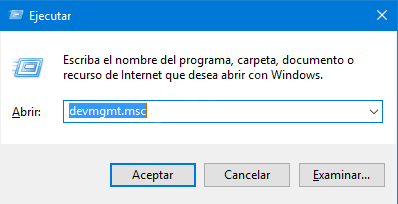
- Pulsa sobre el resultado que te aparecerá como Administrador de dispositivos.
- Se mostrará una ventana con el listado de todos los dispositivos de tu equipo. En esta lista pulsa en la flecha (símbolo >) situado a la izquierda de Bluetooth.
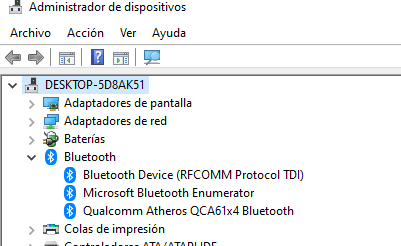
- Se desplegará tantos dispositivos Bluetooth que tengas en tu PC, sobre el que quieras ver la versión haz clic y luego con el botón secundario del ratón (normalmente el botón derecho) haz clic y en el menú contextual que se mostrará pulsa en Propiedades.
- En la ventana de Propiedades de Bluetooth inalámbrico que se abre ve a la pestaña Avanzado, en ella se mostrará un listado con la información de la versión del firmware, ahí tienes disponible LMP (Protocolo de administrador de vínculos) con un número.
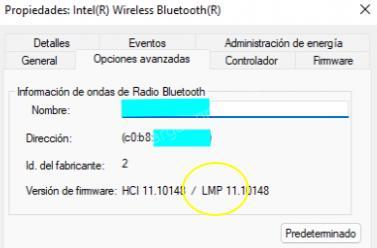
Si la versión del dispositivo es más alta que la que te muestra tu equipo según la lista LMP puede que no tenga 100% compatibilidad.
¿Cómo saber la versión del Bluetooth en Mac?
Si eres usuario de Mac OS X puedes saber cual es la versión de Bluetooth de tu Mac siguiendo los pasos:
- Pulsa sobre el menú de la manzana en la parte superior izquierda de la pantalla.
- Pulsa en Preferencias del Sistema…
- En la ventana de Preferencias del Sistema pulsa en el icono Bluetooth
- Ahí te aparecerá la versión LMP.

¿Cómo saber la versión del Bluetooth en Linux?
En Linux un método sencillo de saber la versión de nuestro dispositivo Bluetooth es a través de la terminal. Para ello abriremos la terminal con la combinación de teclas Ctrl + Alt + T , con la combinación de teclas Alt + F2, escribiendo terminal y pulsando ejecutar o en el menú de aplicaciones ejecutando Terminal, Emulador de terminal, Konsole o la que tengamos instalada.
En la terminal escribiremos
btmgmt infoY se mostrará un resultado similar a:
Index list with 1 item
hci0: Primary controller
addr 40:2C:F4:XX:XX:XX version 5 manufacturer 15 class 0x6c010c
supported settings: powered connectable fast-connectable discoverable bondable link-security ssp br/edr debug-keys phy-configuration
current settings: powered bondable ssp br/edrDonde nos muestra la versión o puede aparecernos como un valor hex, para ello ver la tabla a continuación:
| hex | dec | Versión Bluetooth |
|---|---|---|
| 0x0 | 0 | 1.0b |
| 0x1 | 1 | 1.1 |
| 0x2 | 2 | 1.2 |
| 0x3 | 3 | 2.0+EDR |
| 0x4 | 4 | 2.1+EDR |
| 0x5 | 5 | 3.0+HS |
| 0x6 | 6 | 4.0 |
| 0x7 | 7 | 4.1 |
| 0x8 | 8 | 4.2 |
| 0x9 | 9 | 5.0 |
| 0xa | 10 | 5.1 |
| 0xb | 11 | 5.2 |
| 0xc | 12 | 5.3 |
| Oxd | 13 | 5.4 |